Ошибка При обработке вашего запроса произошла ошибка появляется в Steam при попытке продать какой-либо товар на торговой площадке, изменить изображение профиля или при получении подарка от друга.
В большинстве случаев виной, когда происходит ошибка в обработке запроса, является, когда серверы Steam работают медленно или вовсе не работают. Разберем, что делать и как исправить.
Исправить ошибку обработки запроса в Steam
1. Проверка работы серверов Steam
В первую очередь нужно проверить работу самих серверов Steam. Если они не работают, то придется подождать пока их запустят. Чтобы узнать, работают ли сервера Steam, посетите онлайн детектор и убедитесь, что сообщений о сбоях минимально или максимально. Ниже на графике в среднем около 4 сообщений, что не является сбоем и сервера Steam работают.
- downdetector
2. Завершит процесс Steam
Для начало попробуйте перезагрузить ПК, и проверить, устранена ли ошибка с обработкой вашего запроса. Если нет, то закройте Steam в трее на панели задач и запустите Диспетчер задач нажав сочетание кнопок Ctrl+Shift+Esc. Найдите все процессы связанные со Steam и нажимайте по ним правой кнопкой мыши, после чего Снять задачу. Запустите обратно Steam клиент и убедитесь, устранена ли проблема.
3. Формат изображения
Если пытаетесь загрузить аватар или какое-либо изображение, то убедитесь, что формат фото JPG, GIF или PNG, так как сервера Steam другие форматы не обрабатывают. Если у вас другой формат, то в Windows 11/10 есть встроенный редактор Paint, который поможет пересохранить. Рекомендую еще уменьшить размер, если он огромный.
4. Обновить файлы Steam
Ошибка при обработке запроса в Steam может быть из-за поврежденного файла. По этому, закройте Steam клиент, откройте корень папки Steam и удалите все файлы и папки кроме Steam.exe, steamapps и userdata. Далее запустите Steam-клиент и он автоматически обновит файлы по умолчанию.
5. Сбой сети
Выключите компьютер и модем. Отсоедините модем от источника питания 220 Вольт и подождите минуту, после чего включите всё обратно. Это перезапустит сеть, если в ней был сбой, который случается иногда время от времени практически у всех.
6. Очистить DNS, сбросить Winsock и обновить IP
Нажмите сочетание кнопок Win+X и выберите Терминал Windows (администратор). Введите или скопируйте команды ниже:
netsh winsock resetipconfig /flushdnsipconfig /releaseipconfig /renew
7. VPN, Прокси и Антивирус
Если вы используете OpenVPN или Прокси, то отключите их на время. Они могут создавать медленное интернет соединение, что приведет к ошибке обработке запроса на сервера Steam.
Кроме того, если вы используете сторонний антивирус, то его нужно тоже отключить на время и проверить, устранена ли проблема.
8. Использовать Steam в браузере
Данный обходной путь помог многим решить проблему с обработкой запроса в клиенте Steam. Авторизуйтесь через браузер в Steam и проделайте манипуляцию, которая вызывают проблему.
Если ошибка появляется в браузере, то отключите в браузере все расширения, перезапустите браузер и проверьте, устранена ли ошибка.
Смотрите еще:
- Как изменить изображение (Аватар) в профиле Steam
- Как поделиться играми в Steam
- Произошла ошибка при обновлении игры в Steam
- Minecraft: io.netty.channel.AbstractChannel — Что делать?
- Как понизить высокий Пинг в играх
[ Telegram | Поддержать ]
Collectives™ on Stack Overflow
Find centralized, trusted content and collaborate around the technologies you use most.
Learn more about Collectives
Asked
8 years, 10 months ago
Viewed
4k times
While submitting app information in iTunes am getting following error
The following error(s) occurred:
There was an error saving changes. Please try again later or contact App Store Developer Support.
Does anybody knows that why this error is occurring ?
Thanks,
- ios
- iphone
- app-store-connect
asked Mar 19, 2014 at 13:32
RafeeqRafeeq
1532 silver badges10 bronze badges
12
-
This question appears to be off-topic because it is about other site.
Mar 19, 2014 at 13:37
-
@mani I think that will be next step . but i am getting this error while submitting the information like adding screen shots ,app name ett
Mar 19, 2014 at 13:39
-
Do as it suggests, contact App Store Developer Support.
Mar 19, 2014 at 13:39
-
I’ll automatically clear after some time. I’ve seen in many sites. they told like that. Some guy told that, it’d cleared after two days.
Mar 19, 2014 at 13:40
- The Overflow Blog
- Featured on Meta
Related
Hot Network Questions
-
How much would a slave cost in current day Europe?
-
Added an eye for the Newman projection
-
SRAM AXS XPLR compatability 1×10
-
Can a Githyanki silver sword be used as a means to kill a lich or other similar «immortal» being?
-
What does this Field Hospital joke mean in Blackadder Goes Forth?
-
What replaces Mr/Mrs/Ms as a title courtesy/respect in a world that cares less about gender?
-
How to stop water runoff on floating islands that lack an available surface
-
Converting an older motor to ethanol has significant risk of damage?
-
First pre-1940s SF story that mentions the use of an atomic bomb
-
Why should bulk modulus always be positive?
-
In TCL SCRIPT, how to add dict or array
-
High School forced labor for grades?
-
Do not list parent directory as part of subdirectories when using find
-
Writing a vector has a linear combination of two vectors: is the solution unique?
-
The body in the cellar
-
«I am select for the job» «I got/became select for the job»
-
How to handle rolled stats when I think one player cheated on theirs?
-
Is interference of light a quantum phenomenon?
-
Allowing more hyphenation breaks to reduce interword space
-
First science fiction story to use the word «laser»?
-
Is a one hour and a half layover enough time to go through customs?
-
Is 2 years of recent continuous employment required to get a mortgage?
-
What is the distinction between «nombrar» and «llamar»?
-
Multithreading vs DPCC SYCL Programming for OR computational implementations
more hot questions
Your privacy
By clicking “Accept all cookies”, you agree Stack Exchange can store cookies on your device and disclose information in accordance with our Cookie Policy.
Collectives™ on Stack Overflow
Find centralized, trusted content and collaborate around the technologies you use most.
Learn more about Collectives
Asked
8 years, 10 months ago
Viewed
4k times
While submitting app information in iTunes am getting following error
The following error(s) occurred:
There was an error saving changes. Please try again later or contact App Store Developer Support.
Does anybody knows that why this error is occurring ?
Thanks,
- ios
- iphone
- app-store-connect
asked Mar 19, 2014 at 13:32
RafeeqRafeeq
1532 silver badges10 bronze badges
12
-
This question appears to be off-topic because it is about other site.
Mar 19, 2014 at 13:37
-
@mani I think that will be next step . but i am getting this error while submitting the information like adding screen shots ,app name ett
Mar 19, 2014 at 13:39
-
Do as it suggests, contact App Store Developer Support.
Mar 19, 2014 at 13:39
-
I’ll automatically clear after some time. I’ve seen in many sites. they told like that. Some guy told that, it’d cleared after two days.
Mar 19, 2014 at 13:40
- The Overflow Blog
- Featured on Meta
Related
Hot Network Questions
-
When and where did «perk» become the common shortened form of «perquisite»?
-
First pre-1940s SF story that mentions the use of an atomic bomb
-
In TCL SCRIPT, how to add dict or array
-
How can I overcome the 30 ft distance requirement of a surge protector?
-
how to execute a string block from a file
-
when using a chromatic mediant chord in a minor piece which accidental do you use?
-
Is 2 years of recent continuous employment required to get a mortgage?
-
How to stop water runoff on floating islands that lack an available surface
-
When targeted by a Nightwalker, can a Monk get rid of Finger of Doom effect by using Stillness of Mind?
-
High School forced labor for grades?
-
First work to depict Mr. Hyde as superhuman
-
«I am select for the job» «I got/became select for the job»
-
How much would a slave cost in current day Europe?
-
Integral analog of an inequality for the Cesàro mean of a sequence
-
Threading arguments from lists of different size
-
What is the opposite of «for free»?
-
Fair scoring system for multiple levels and multiple players
-
How to get better at taking constructive criticism
-
How can I solve this algorithmic task in Python?
-
SRAM AXS XPLR compatability 1×10
-
Do astronauts use plumber’s bifocals?
-
My cat is fighting for his life with chronic calicivirus
-
Cycle symmetric Sort for arguments of a function. Put trace in canonical order
-
Why is there a jumper between these circuit breakers?
more hot questions
Your privacy
By clicking “Accept all cookies”, you agree Stack Exchange can store cookies on your device and disclose information in accordance with our Cookie Policy.
Обновлено: 28.01.2023
Этот список содержит в себе наиболее часто встречаемые ошибки, которые могут возникнуть во время входа в The Elder Scrolls Online. Список будет регулярно обновляться по мере поступления новой информации.
Код — Описание & решение.
102 – Realm Reservation timed out
Появляется при проблемах с патчером. Ошибка решается после перезагрузки игры.
103 – Failed to obtain server connection information.
Сервер на данный момент не работает. Пожалуйста, попробуйте зайти во время активной сессии.
Эта ошибка также может возникнуть, если ваш UserID содержит специальные (не алфавитно-цифровые) символы. Если вы уже выбрали UserID со специальными символами, то пожалуйста, свяжитесь с нашей техподдержкой для смены UserID.
104 – Server Full
На текущий момент, сервер переполнен. Пожалуйста, попробуйте зайти в игру позже.
200 – Authentication Timeout
Служба проверки подлинности не ответила на запрос, возможно она находится в автономном режиме.
201 – Authentication Failed
Ошибка появляется, потому что вы используете неверную связку логина/пароля или в вашем нике содержатся специальные символы.
202 – Login Queue Cancel Timeout
Служба очереди не ответила на запрос, возможно она находится в автономном режиме.
203 – Login Queue Cancel Failed
Служба очереди вывела ошибку, так как пользователь отменил вход.
204 – Auth OTP Timeout
Время ожидания очереди истекло при попытке получить одноразовый пароль.
205 – Auth OTP Failed
Пользователь ввел неверный одноразовый пароль и предлагается повторить запрос заново.
206 – Auth OTP Locked
Пользователь ввел слишком много раз неверный одноразовый пароль, требуется подождать, чтобы повторить попытку.
301 – Lobby Connection Failed
Клиент попытался подключиться к лобби. Пожалуйста, подождите 10 минут и попробуйте войти снова.
302 – Lobby Lost Connection
303 – Lobby Timed Out
305 – Unverified Protocol
Для того, чтобы решить ошибку 305 (Unverified Protocol), вам нужно удалить некоторые файлы из директории игры.
3. Зайдите в меню ПУСК — поиск — и удалите следующие файлы:
zos.control.manifest
zos.core.manifest
zos.eso.manifest
4. Перезапустите клиент игры.
Если после выполнения перечисленных выше действий вы все еще получаете окно с такой ошибкой, пожалуйста, переустановите игру.
306 – Realm Shutdown
Сервер включен, однако он прерывает вашу попытку войти из-за того, что у вас не имеется специального уровня доступа. (Речь идет о ранних бета-тестерах)
Пользователи которые имеют необходимые права, могут войти.
311 – Bandwidth Cap
Вы были отключены от сервера, потому что ваш клиент превысил максимальный предел загрузки трафика.
500 – Internal Server Error
“500 Internal Service Error” обычно возникает когда веб-сайт или сервер интернет провайдера имеет не-специфичную проблему.
Пожалуйста, попробуйте следующие методы, чтобы решить проблему.
Обновите страницу либо нажав кнопку F5 или введя URL заново в адресную строку.
Используйте другой браузер, например, Google Chrome, Firefox или Internet Explorer.
Временно отключите антивирус, AD / Блокировку всплывающих окон и брандмауэр. Убедитесь в том, что после завершения процесса вы их включили обратно.
Очистите кэш, куки, историю, временные файлы, данные форм, и активные фильтры веб-браузера. После завершения, перезапустите браузер и попробуйте снова.
Проблема «Произошла неожиданная внутренняя ошибка» возникает, когда некоторые пользователи Windows пытаются запустить Elder Scrolls Online. В большинстве случаев затронутые пользователи говорят, что ошибка начала возникать из ниоткуда и раньше игра функционировала без проблем.
«Неожиданная внутренняя ошибка произошла» с Elder Scrolls Online
Ошибки загрузки/обновления
Проверьте стабильность подключения к интернету, а также скорость загрузки. При слишком высоком пинге или низкой пропускной способности обновление может выдавать ошибки.
Если магазин или лончер The Elder Scrolls Online не завершает обновления или выдает ошибки, то переустановите саму программу. При этом все скачанные вами игры сохранятся.
Запустите проверку целостности данных игры.
Проверьте наличие свободного места на том диске, на котором установлена игра, а также на диске с операционной системой. И в том и в другом случае должно быть свободно места не меньше, чем занимает игра на текущий момент. В идеале всегда иметь запас около 100Гб.
О специфических ошибках связанных с последними обновлениями можно узнать на форуме игры.
Проблемы с модами
Ошибки входа в игру
Черный экран и вылет при попытке зайти в игру.
О: Если вы используете VPN, то с большей долей вероятности проблема именно в нём. Попробуйте изменить его настройки или временно отключить. Рекомендуется сменить регион в самой игре (если такая возможность предусмотрена). Спустя какое-то время можно будет вернуться к привычным настройкам.
The Elder Scrolls Online не подключается к серверу.
О: Скорее всего, сервер игры перегружен или конкретное лобби не доступно в данный момент. Попробуйте обновить список доступных серверов или просто перезапустить игру.
P.S. Удостоверьтесь что ваш аккаунт или ip-адрес не был забанен в игре за нарушение правил, а также на вашем компьютере не установлены читы и другие запрещенные программы.
Перезапуск ESO и Launcher
Как сообщают некоторые затронутые пользователи, вы можете также столкнуться с ошибкой «Произошла непредвиденная внутренняя ошибка», когда новое обновление игры выдается, когда вы находитесь в главном меню. В определенных ситуациях игра не будет запрашивать обновление, и вы увидите ошибку, независимо от того, к какому мегасерверу вы пытаетесь подключиться.
Если этот сценарий применим, вы сможете обойти эту ошибку, просто закрыв ESO вместе с лаунчером игры, прежде чем снова открывать его.
Перезапуск ESO + основной игровой лаунчер
Если вы перезапустили оба средства запуска игры + ESO и все еще видите проблему «Произошла непредвиденная внутренняя ошибка», перейдите к следующему способу ниже.
Дополнение к игре The Elder Scrolls Online
Игра перестала запускаться.
О: Виной тому могут быть моды установленные для основной игры. Рекомендуется полная переустановка как основной игры, так и дополнения.
Моды не работают.
О: Не все моды для The Elder Scrolls Online совместимы с дополнениями. Необходимо заменить часть модификаций на другие версии. Найти их можно в файлах по игре. Задать вопрос о совместимости тех или иных модов с дополнением можно на форуме.
sittth
В настройках лаунчера есть функция на проверку файлов (Repair). Запусти ее.
Надеюсь поможет. Если уж и это не поможет, стучи в техподдержку ЕСО, только учти — они понимают только английский. Гугл транслейт могут не понять, поэтому твое ожидание ответа может увеличится.
Вопросы по прохождению
Ответы на все вопросы касающиеся прохождения The Elder Scrolls Online можно найти в соответствующих разделах Wiki, а также на нашем форуме. Не стесняйтесь задавать вопросы и делиться своими советами и решениями.
Ремонт игры
Если ни одно из вышеперечисленных исправлений не сработало для вас, вполне вероятно, что вы на самом деле имеете дело с каким-то типом повреждения файлов, который влияет на ESO. В этом случае жизнеспособное исправление зависит от того, владеете ли вы игрой через Steam или запускаете ее через специальный лаунчер.
Если ESO является частью вашей библиотеки Steam, вы сможете решить эту проблему, проверив целостность файла игры. С другой стороны, если вы установили игру напрямую, вы можете принудительно восстановить игру, переименовав папку ProgramData в папке установки вашей игры, а затем восстановив игру через экран «Параметры игры».
В зависимости от того, как вы установили игру, выполните одно из следующих руководств:
А. Проверка целостности игры
- Откройте Steam и откройте меню «Библиотека» из вертикального меню в верхней части экрана.
- Затем прокрутите вниз и найдите Elder Scrolls Online в вашей библиотеке, щелкните правой кнопкой мыши по нему и выберите «Свойства» в появившемся контекстном меню.Открытие игровых свойств ESO в паре
- На экране свойств ESO перейдите на вкладку «Локальные файлы» и нажмите «Проверить целостность файлов игры» в списке параметров.Проверка целостности файлов игры
- После запуска этой операции дождитесь завершения процесса, затем попробуйте снова запустить игру и посмотрите, не устранена ли проблема.
B. Ремонт пусковой установки ESO
C: очистка игровых данных на Xbox One
- В главном меню консоли Xbox One нажмите кнопку Xbox на контроллере, чтобы открыть меню руководства, а затем перейдите в подменю «Мои игры и приложения».Доступ к меню «Мои игры и приложения»
- В меню «Мои игры и приложения» прокрутите список установленных игр и приложений и выделите The Elder Scrolls Online. Выбрав нужную игру, нажмите кнопку меню на вашем контроллере, чтобы вызвать контекстное меню.
- В появившемся контекстном меню выберите «Управление игрой».Управление Старшими Свитками Онлайн
- Как только вы окажетесь в меню «Управление» ESO, прокрутите до пункта «Сохранить данные», затем выберите данные, связанные с вашим тегом игрока, и нажмите A на контроллере, чтобы начать удаление.
- При появлении запроса на подтверждение выберите «Удалить везде».
Удаление данных ESO отовсюдуПримечание. Эта операция эффективно удалит все локально сохраненные данные с вашей консоли, учетной записи в облаке, связанной с этим тегом Gamertag, и с любых других консолей, с которыми вы в данный момент связаны. Но это НЕ удалит ваш прогресс в игре (уровень, предметы и т. Д.) И информацию о персонаже (статистика, черты и т. Д.) - После завершения операции перезагрузите консоль и проверьте, устранена ли проблема при следующем запуске.
Глючит или не запускается The Elder Scrolls Online? Решение есть! Постоянные лаги и зависания — не проблема! После установки мода The Elder Scrolls Online начала глючить или НПС не реагируют на завершение задания? И на этот вопрос найдется ответ! На этой странице вы сможете найти решение для любых известных проблем с игрой и обсудить их на форуме.
Проверка состояния серверов ESO
Прежде чем пытаться использовать какие-либо другие исправления, которые были развернуты другими пользователями для устранения проблемы «Произошла непредвиденная внутренняя ошибка», вам следует начать эту процедуру устранения неполадок, убедившись, что вы на самом деле не имеете дело с широко распространенной проблемой сервера.
Сообщество ESO привыкло к довольно часто запланированным периодам обслуживания, поэтому вы должны начать с проверка любых предупреждений Сервиса ESO, Возможно, что разработчики ZeniMax слишком заняты плановым обслуживанием или имеют дело с неожиданным периодом простоя сервера.
Проверка на наличие проблемы с мегасервером в ESO
Если расследование не выявило каких-либо проблем с мега-серверами, это не значит, что вы на самом деле не имеете дело с проблемой сервера. Как сообщают некоторые затронутые пользователи, если вы столкнулись с проблемой на консоли, вы также можете ожидать появления проблемы «Произошла непредвиденная внутренняя ошибка» из-за ошибки в Состояние Xbox Live (Xbox One) или Сеть PlayStation (PlayStation 4).
Проверка на любые проблемы с платформой
Если ваше расследование показало, что нет проблем с мегабервером или сбоев платформы, которые могут привести к возникновению этой ошибки, перейдите к следующему потенциальному исправлению, чтобы устранить пару проблем, возникающих локально.
Игра тормозит и лагает
Скорее всего данная проблема носит аппаратный характер. Проверьте системные требования игры и установите корректные настройки качества графики. Подробнее об оптимизации игры можно почитать на форуме. Также загляните в раздел файлов, где найдутся программы для оптимизации The Elder Scrolls Online для работы на слабых ПК. Ниже рассмотрены исключительные случаи.
Переключение на другой Мегасервер
Некоторые пользователи, с которыми мы столкнулись с этой проблемой, сообщали, что они могли играть в эту игру очень просто, просто подключившись к другому мегасерверу.
Чтобы сделать это, откройте игру с выделенным лаунчером и нажмите «Сервер» (левая часть экрана), как только вы попадете на главный экран. Затем в списке доступных серверов выберите другой из списка и нажмите «Принять», чтобы переключить фокус.
Изменение MegaServer
Если вы подключились к другому мегасерверу и все еще видите «Произошла непредвиденная внутренняя ошибка», вполне вероятно, что вы имеете дело с ошибкой игры, возникающей локально. Чтобы устранить ее, перейдите к следующий метод ниже.
Обход Steam Authentication Wrapper (если применимо)
Как выясняется, если вы столкнулись с проблемой при попытке запустить игру из Steam, вполне вероятно, что проблема «Произошла непредвиденная внутренняя ошибка» облегчается проблемой с оберткой аутентификации Steam.
Об этом постоянно сообщают затронутые пользователи, когда происходит сбой аутентификации Steam. К счастью, пользователи нашли способ обойти эту проблему. Все, что вам нужно сделать, это отключить функцию автоматического входа в Steam перед использованием исполняемого файла ESO64 для запуска игры прямо из папки с игрой.
Если вы хотите попробовать этот обходной путь, следуйте инструкциям, изложенным в шагах ниже:
- Откройте приложение Steam и войдите под своей учетной записью.
- После того, как вы успешно вошли в систему, используйте ленточную панель вверху, чтобы щелкнуть Steam, а затем нажмите Настройки в появившемся контекстном меню.Доступ к меню настроек Steam
- В меню «Настройки» выберите «Учетная запись» в левом меню, затем установите флажок «Не сохранять учетные данные учетной записи на этом компьютере». Затем нажмите Ok, чтобы сохранить изменения.Отключение автоматического входа в настройках Steam
- После того, как вы успешно отключили автоматический вход в систему, перейдите к местоположению автономного исполняемого файла, который позволяет запускать игру самостоятельно (eso64.exe). Если вы не устанавливали игру в произвольном месте, здесь вы сможете найти этот исполняемый файл: C: Program Files (x86) Steam steamapps common Zenimax Online The Elder Scrolls Online game клиент
- Как только вы окажетесь в нужном месте, просто дважды щелкните eso64.exe, чтобы запустить Elder Scrolls Online и обойти аутентификацию Steam.
Если этот обходной путь не применим к вашему конкретному сценарию, перейдите к следующему потенциальному исправлению ниже.
Игра не запускается
Тут собраны ответы на самые распространённые ошибки. В случае если вы не нашли ничего подходящего для решения вашей проблемы — рекомендуем перейти на форум, где более детально можно ознакомиться с любой ошибкой встречающийся в The Elder Scrolls Online .
Игра вылетает на рабочий стол без ошибок.
О: Скорее всего проблема в поврежденных файлах игры. В подобном случае рекомендуется переустановить игру, предварительно скопировав все сохранения. В случае если игра загружалась из официального магазина за сохранность прогресса можно не переживать.
The Elder Scrolls Online не работает на консоли.
О: Обновите ПО до актуальной версии, а так же проверьте стабильность подключения к интернету. Если полное обновление прошивки консоли и самой игры не решило проблему, то стоит заново загрузить игру, предварительно удалив с диска.
Ошибка 0xc000007b.
О: Есть два пути решения.
Первый — полная переустановка игры. В ряде случаев это устраняет проблему.
Второй состоит из двух этапов:
Ошибка 0xc0000142.
О: Чаще всего данная ошибка возникает из-за наличия кириллицы (русских букв) в одном из путей, по которым игра хранит свои файлы. Это может быть имя пользователя или сама папка в которой находится игра. Решением будет установка игры в другую папку, название которой написано английскими буквами или смена имени пользователя.
Ошибка 0xc0000906.
О: Данная ошибка связана с блокировкой одного или нескольких файлов игры антивирусом или “Защитником Windows”. Для её устранения необходимо добавить всю папку игры в исключени. Для каждого антивируса эта процедура индивидуально и следует обратиться к его справочной системе. Стоит отметить, что вы делаете это на свой страх и риск. Все мы любим репаки, но если вас часто мучает данная ошибка — стоит задуматься о покупке игр. Пусть даже и по скидкам, о которых можно узнать из новостей на нашем сайте.
Отсутствует msvcp 140.dll/msvcp 120.dll/msvcp 110.dll/msvcp 100.dll
О: Ошибка возникает в случае отсутствия на компьютере корректной версии пакета Microsoft Visual C++, в который и входит msvcp 140.dll (и подобные ему). Решением будет установка нужной версии пакета.
- Нажимаем на Windows + R;
- Вводим команду“regsvrЗ2 msvcp140.dll”(без кавычек);
- Нажимаем “ОК”;
- Перезагружаем компьютер.
Ошибка 0xc0000009a/0xc0000009b/0xc0000009f и другие
О: Все ошибки начинающиеся с индекса 0xc0000009 (например 0xc0000009a, где на месте “а” может находиться любая буква или цифра) можно отнести к одному семейству. Подобные ошибки являются следствием проблем с оперативной памятью или файлом подкачки.
Перед началом выполнения следующих действий настоятельно рекомендуем отключить часть фоновых процессов и сторонних программ, после чего повторно попробовать запустить The Elder Scrolls Online .
Увеличиваем размер файла подкачки:
- Клик правой кнопкой на значку компьютера, а далее: «Дополнительные параметры системы» — «Дополнительно» — «Быстродействие» — «Дополнительно» — «Виртуальная память» — «Изменить».
- Выбираем один диск, задаем одинаковый размер.
- Перезагружаемся.
Размер файла подкачки должен быть кратен 1024. Объём зависит от свободного места на выбранном локальном диске. Рекомендуем установить его равным объему ОЗУ.
Если ошибка 0xc0000009а сохранилась, необходимо проверить вашу оперативную память. Для этого нужно воспользоваться функциями таких программ как MemTest86, Acronis, Everest.
Читайте также:
- The saboteur как поменять язык на русский
- Assassin s creed pirates системные требования
- Fifa 17 системные требования
- Half life 2 episode 2 как установить
- Разумное требование гогельмогеля wow
Обновлено: 09.02.2023
Этот список содержит в себе наиболее часто встречаемые ошибки, которые могут возникнуть во время входа в The Elder Scrolls Online. Список будет регулярно обновляться по мере поступления новой информации.
Код — Описание & решение.
102 – Realm Reservation timed out
Появляется при проблемах с патчером. Ошибка решается после перезагрузки игры.
103 – Failed to obtain server connection information.
Сервер на данный момент не работает. Пожалуйста, попробуйте зайти во время активной сессии.
Эта ошибка также может возникнуть, если ваш UserID содержит специальные (не алфавитно-цифровые) символы. Если вы уже выбрали UserID со специальными символами, то пожалуйста, свяжитесь с нашей техподдержкой для смены UserID.
104 – Server Full
На текущий момент, сервер переполнен. Пожалуйста, попробуйте зайти в игру позже.
200 – Authentication Timeout
Служба проверки подлинности не ответила на запрос, возможно она находится в автономном режиме.
201 – Authentication Failed
Ошибка появляется, потому что вы используете неверную связку логина/пароля или в вашем нике содержатся специальные символы.
202 – Login Queue Cancel Timeout
Служба очереди не ответила на запрос, возможно она находится в автономном режиме.
203 – Login Queue Cancel Failed
Служба очереди вывела ошибку, так как пользователь отменил вход.
204 – Auth OTP Timeout
Время ожидания очереди истекло при попытке получить одноразовый пароль.
205 – Auth OTP Failed
Пользователь ввел неверный одноразовый пароль и предлагается повторить запрос заново.
206 – Auth OTP Locked
Пользователь ввел слишком много раз неверный одноразовый пароль, требуется подождать, чтобы повторить попытку.
301 – Lobby Connection Failed
Клиент попытался подключиться к лобби. Пожалуйста, подождите 10 минут и попробуйте войти снова.
302 – Lobby Lost Connection
303 – Lobby Timed Out
305 – Unverified Protocol
Для того, чтобы решить ошибку 305 (Unverified Protocol), вам нужно удалить некоторые файлы из директории игры.
3. Зайдите в меню ПУСК — поиск — и удалите следующие файлы:
zos.control.manifest
zos.core.manifest
zos.eso.manifest
4. Перезапустите клиент игры.
Если после выполнения перечисленных выше действий вы все еще получаете окно с такой ошибкой, пожалуйста, переустановите игру.
306 – Realm Shutdown
Сервер включен, однако он прерывает вашу попытку войти из-за того, что у вас не имеется специального уровня доступа. (Речь идет о ранних бета-тестерах)
Пользователи которые имеют необходимые права, могут войти.
311 – Bandwidth Cap
Вы были отключены от сервера, потому что ваш клиент превысил максимальный предел загрузки трафика.
500 – Internal Server Error
“500 Internal Service Error” обычно возникает когда веб-сайт или сервер интернет провайдера имеет не-специфичную проблему.
Пожалуйста, попробуйте следующие методы, чтобы решить проблему.
Обновите страницу либо нажав кнопку F5 или введя URL заново в адресную строку.
Используйте другой браузер, например, Google Chrome, Firefox или Internet Explorer.
Временно отключите антивирус, AD / Блокировку всплывающих окон и брандмауэр. Убедитесь в том, что после завершения процесса вы их включили обратно.
Очистите кэш, куки, историю, временные файлы, данные форм, и активные фильтры веб-браузера. После завершения, перезапустите браузер и попробуйте снова.
Проблема «Произошла неожиданная внутренняя ошибка» возникает, когда некоторые пользователи Windows пытаются запустить Elder Scrolls Online. В большинстве случаев затронутые пользователи говорят, что ошибка начала возникать из ниоткуда и раньше игра функционировала без проблем.
«Неожиданная внутренняя ошибка произошла» с Elder Scrolls Online
Ошибки загрузки/обновления
Проверьте стабильность подключения к интернету, а также скорость загрузки. При слишком высоком пинге или низкой пропускной способности обновление может выдавать ошибки.
Если магазин или лончер The Elder Scrolls Online не завершает обновления или выдает ошибки, то переустановите саму программу. При этом все скачанные вами игры сохранятся.
Запустите проверку целостности данных игры.
Проверьте наличие свободного места на том диске, на котором установлена игра, а также на диске с операционной системой. И в том и в другом случае должно быть свободно места не меньше, чем занимает игра на текущий момент. В идеале всегда иметь запас около 100Гб.
О специфических ошибках связанных с последними обновлениями можно узнать на форуме игры.
Проблемы с модами
Ошибки входа в игру
Черный экран и вылет при попытке зайти в игру.
О: Если вы используете VPN, то с большей долей вероятности проблема именно в нём. Попробуйте изменить его настройки или временно отключить. Рекомендуется сменить регион в самой игре (если такая возможность предусмотрена). Спустя какое-то время можно будет вернуться к привычным настройкам.
The Elder Scrolls Online не подключается к серверу.
О: Скорее всего, сервер игры перегружен или конкретное лобби не доступно в данный момент. Попробуйте обновить список доступных серверов или просто перезапустить игру.
P.S. Удостоверьтесь что ваш аккаунт или ip-адрес не был забанен в игре за нарушение правил, а также на вашем компьютере не установлены читы и другие запрещенные программы.
Перезапуск ESO и Launcher
Как сообщают некоторые затронутые пользователи, вы можете также столкнуться с ошибкой «Произошла непредвиденная внутренняя ошибка», когда новое обновление игры выдается, когда вы находитесь в главном меню. В определенных ситуациях игра не будет запрашивать обновление, и вы увидите ошибку, независимо от того, к какому мегасерверу вы пытаетесь подключиться.
Если этот сценарий применим, вы сможете обойти эту ошибку, просто закрыв ESO вместе с лаунчером игры, прежде чем снова открывать его.
Перезапуск ESO + основной игровой лаунчер
Если вы перезапустили оба средства запуска игры + ESO и все еще видите проблему «Произошла непредвиденная внутренняя ошибка», перейдите к следующему способу ниже.
Дополнение к игре The Elder Scrolls Online
Игра перестала запускаться.
О: Виной тому могут быть моды установленные для основной игры. Рекомендуется полная переустановка как основной игры, так и дополнения.
Моды не работают.
О: Не все моды для The Elder Scrolls Online совместимы с дополнениями. Необходимо заменить часть модификаций на другие версии. Найти их можно в файлах по игре. Задать вопрос о совместимости тех или иных модов с дополнением можно на форуме.
sittth
В настройках лаунчера есть функция на проверку файлов (Repair). Запусти ее.
Надеюсь поможет. Если уж и это не поможет, стучи в техподдержку ЕСО, только учти — они понимают только английский. Гугл транслейт могут не понять, поэтому твое ожидание ответа может увеличится.
Вопросы по прохождению
Ответы на все вопросы касающиеся прохождения The Elder Scrolls Online можно найти в соответствующих разделах Wiki, а также на нашем форуме. Не стесняйтесь задавать вопросы и делиться своими советами и решениями.
Ремонт игры
Если ни одно из вышеперечисленных исправлений не сработало для вас, вполне вероятно, что вы на самом деле имеете дело с каким-то типом повреждения файлов, который влияет на ESO. В этом случае жизнеспособное исправление зависит от того, владеете ли вы игрой через Steam или запускаете ее через специальный лаунчер.
Если ESO является частью вашей библиотеки Steam, вы сможете решить эту проблему, проверив целостность файла игры. С другой стороны, если вы установили игру напрямую, вы можете принудительно восстановить игру, переименовав папку ProgramData в папке установки вашей игры, а затем восстановив игру через экран «Параметры игры».
В зависимости от того, как вы установили игру, выполните одно из следующих руководств:
А. Проверка целостности игры
- Откройте Steam и откройте меню «Библиотека» из вертикального меню в верхней части экрана.
- Затем прокрутите вниз и найдите Elder Scrolls Online в вашей библиотеке, щелкните правой кнопкой мыши по нему и выберите «Свойства» в появившемся контекстном меню.Открытие игровых свойств ESO в паре
- На экране свойств ESO перейдите на вкладку «Локальные файлы» и нажмите «Проверить целостность файлов игры» в списке параметров.Проверка целостности файлов игры
- После запуска этой операции дождитесь завершения процесса, затем попробуйте снова запустить игру и посмотрите, не устранена ли проблема.
B. Ремонт пусковой установки ESO
C: очистка игровых данных на Xbox One
- В главном меню консоли Xbox One нажмите кнопку Xbox на контроллере, чтобы открыть меню руководства, а затем перейдите в подменю «Мои игры и приложения».Доступ к меню «Мои игры и приложения»
- В меню «Мои игры и приложения» прокрутите список установленных игр и приложений и выделите The Elder Scrolls Online. Выбрав нужную игру, нажмите кнопку меню на вашем контроллере, чтобы вызвать контекстное меню.
- В появившемся контекстном меню выберите «Управление игрой».Управление Старшими Свитками Онлайн
- Как только вы окажетесь в меню «Управление» ESO, прокрутите до пункта «Сохранить данные», затем выберите данные, связанные с вашим тегом игрока, и нажмите A на контроллере, чтобы начать удаление.
- При появлении запроса на подтверждение выберите «Удалить везде».
Удаление данных ESO отовсюдуПримечание. Эта операция эффективно удалит все локально сохраненные данные с вашей консоли, учетной записи в облаке, связанной с этим тегом Gamertag, и с любых других консолей, с которыми вы в данный момент связаны. Но это НЕ удалит ваш прогресс в игре (уровень, предметы и т. Д.) И информацию о персонаже (статистика, черты и т. Д.) - После завершения операции перезагрузите консоль и проверьте, устранена ли проблема при следующем запуске.
Глючит или не запускается The Elder Scrolls Online? Решение есть! Постоянные лаги и зависания — не проблема! После установки мода The Elder Scrolls Online начала глючить или НПС не реагируют на завершение задания? И на этот вопрос найдется ответ! На этой странице вы сможете найти решение для любых известных проблем с игрой и обсудить их на форуме.
Проверка состояния серверов ESO
Прежде чем пытаться использовать какие-либо другие исправления, которые были развернуты другими пользователями для устранения проблемы «Произошла непредвиденная внутренняя ошибка», вам следует начать эту процедуру устранения неполадок, убедившись, что вы на самом деле не имеете дело с широко распространенной проблемой сервера.
Сообщество ESO привыкло к довольно часто запланированным периодам обслуживания, поэтому вы должны начать с проверка любых предупреждений Сервиса ESO, Возможно, что разработчики ZeniMax слишком заняты плановым обслуживанием или имеют дело с неожиданным периодом простоя сервера.
Проверка на наличие проблемы с мегасервером в ESO
Если расследование не выявило каких-либо проблем с мега-серверами, это не значит, что вы на самом деле не имеете дело с проблемой сервера. Как сообщают некоторые затронутые пользователи, если вы столкнулись с проблемой на консоли, вы также можете ожидать появления проблемы «Произошла непредвиденная внутренняя ошибка» из-за ошибки в Состояние Xbox Live (Xbox One) или Сеть PlayStation (PlayStation 4).
Проверка на любые проблемы с платформой
Если ваше расследование показало, что нет проблем с мегабервером или сбоев платформы, которые могут привести к возникновению этой ошибки, перейдите к следующему потенциальному исправлению, чтобы устранить пару проблем, возникающих локально.
Игра тормозит и лагает
Скорее всего данная проблема носит аппаратный характер. Проверьте системные требования игры и установите корректные настройки качества графики. Подробнее об оптимизации игры можно почитать на форуме. Также загляните в раздел файлов, где найдутся программы для оптимизации The Elder Scrolls Online для работы на слабых ПК. Ниже рассмотрены исключительные случаи.
Переключение на другой Мегасервер
Некоторые пользователи, с которыми мы столкнулись с этой проблемой, сообщали, что они могли играть в эту игру очень просто, просто подключившись к другому мегасерверу.
Чтобы сделать это, откройте игру с выделенным лаунчером и нажмите «Сервер» (левая часть экрана), как только вы попадете на главный экран. Затем в списке доступных серверов выберите другой из списка и нажмите «Принять», чтобы переключить фокус.
Изменение MegaServer
Если вы подключились к другому мегасерверу и все еще видите «Произошла непредвиденная внутренняя ошибка», вполне вероятно, что вы имеете дело с ошибкой игры, возникающей локально. Чтобы устранить ее, перейдите к следующий метод ниже.
Обход Steam Authentication Wrapper (если применимо)
Как выясняется, если вы столкнулись с проблемой при попытке запустить игру из Steam, вполне вероятно, что проблема «Произошла непредвиденная внутренняя ошибка» облегчается проблемой с оберткой аутентификации Steam.
Об этом постоянно сообщают затронутые пользователи, когда происходит сбой аутентификации Steam. К счастью, пользователи нашли способ обойти эту проблему. Все, что вам нужно сделать, это отключить функцию автоматического входа в Steam перед использованием исполняемого файла ESO64 для запуска игры прямо из папки с игрой.
Если вы хотите попробовать этот обходной путь, следуйте инструкциям, изложенным в шагах ниже:
- Откройте приложение Steam и войдите под своей учетной записью.
- После того, как вы успешно вошли в систему, используйте ленточную панель вверху, чтобы щелкнуть Steam, а затем нажмите Настройки в появившемся контекстном меню.Доступ к меню настроек Steam
- В меню «Настройки» выберите «Учетная запись» в левом меню, затем установите флажок «Не сохранять учетные данные учетной записи на этом компьютере». Затем нажмите Ok, чтобы сохранить изменения.Отключение автоматического входа в настройках Steam
- После того, как вы успешно отключили автоматический вход в систему, перейдите к местоположению автономного исполняемого файла, который позволяет запускать игру самостоятельно (eso64.exe). Если вы не устанавливали игру в произвольном месте, здесь вы сможете найти этот исполняемый файл: C: Program Files (x86) Steam steamapps common Zenimax Online The Elder Scrolls Online game клиент
- Как только вы окажетесь в нужном месте, просто дважды щелкните eso64.exe, чтобы запустить Elder Scrolls Online и обойти аутентификацию Steam.
Если этот обходной путь не применим к вашему конкретному сценарию, перейдите к следующему потенциальному исправлению ниже.
Игра не запускается
Тут собраны ответы на самые распространённые ошибки. В случае если вы не нашли ничего подходящего для решения вашей проблемы — рекомендуем перейти на форум, где более детально можно ознакомиться с любой ошибкой встречающийся в The Elder Scrolls Online .
Игра вылетает на рабочий стол без ошибок.
О: Скорее всего проблема в поврежденных файлах игры. В подобном случае рекомендуется переустановить игру, предварительно скопировав все сохранения. В случае если игра загружалась из официального магазина за сохранность прогресса можно не переживать.
The Elder Scrolls Online не работает на консоли.
О: Обновите ПО до актуальной версии, а так же проверьте стабильность подключения к интернету. Если полное обновление прошивки консоли и самой игры не решило проблему, то стоит заново загрузить игру, предварительно удалив с диска.
Ошибка 0xc000007b.
О: Есть два пути решения.
Первый — полная переустановка игры. В ряде случаев это устраняет проблему.
Второй состоит из двух этапов:
Ошибка 0xc0000142.
О: Чаще всего данная ошибка возникает из-за наличия кириллицы (русских букв) в одном из путей, по которым игра хранит свои файлы. Это может быть имя пользователя или сама папка в которой находится игра. Решением будет установка игры в другую папку, название которой написано английскими буквами или смена имени пользователя.
Ошибка 0xc0000906.
О: Данная ошибка связана с блокировкой одного или нескольких файлов игры антивирусом или “Защитником Windows”. Для её устранения необходимо добавить всю папку игры в исключени. Для каждого антивируса эта процедура индивидуально и следует обратиться к его справочной системе. Стоит отметить, что вы делаете это на свой страх и риск. Все мы любим репаки, но если вас часто мучает данная ошибка — стоит задуматься о покупке игр. Пусть даже и по скидкам, о которых можно узнать из новостей на нашем сайте.
Отсутствует msvcp 140.dll/msvcp 120.dll/msvcp 110.dll/msvcp 100.dll
О: Ошибка возникает в случае отсутствия на компьютере корректной версии пакета Microsoft Visual C++, в который и входит msvcp 140.dll (и подобные ему). Решением будет установка нужной версии пакета.
- Нажимаем на Windows + R;
- Вводим команду“regsvrЗ2 msvcp140.dll”(без кавычек);
- Нажимаем “ОК”;
- Перезагружаем компьютер.
Ошибка 0xc0000009a/0xc0000009b/0xc0000009f и другие
О: Все ошибки начинающиеся с индекса 0xc0000009 (например 0xc0000009a, где на месте “а” может находиться любая буква или цифра) можно отнести к одному семейству. Подобные ошибки являются следствием проблем с оперативной памятью или файлом подкачки.
Перед началом выполнения следующих действий настоятельно рекомендуем отключить часть фоновых процессов и сторонних программ, после чего повторно попробовать запустить The Elder Scrolls Online .
Увеличиваем размер файла подкачки:
- Клик правой кнопкой на значку компьютера, а далее: «Дополнительные параметры системы» — «Дополнительно» — «Быстродействие» — «Дополнительно» — «Виртуальная память» — «Изменить».
- Выбираем один диск, задаем одинаковый размер.
- Перезагружаемся.
Размер файла подкачки должен быть кратен 1024. Объём зависит от свободного места на выбранном локальном диске. Рекомендуем установить его равным объему ОЗУ.
Если ошибка 0xc0000009а сохранилась, необходимо проверить вашу оперативную память. Для этого нужно воспользоваться функциями таких программ как MemTest86, Acronis, Everest.
Читайте также:
- The saboteur как поменять язык на русский
- Assassin s creed pirates системные требования
- Fifa 17 системные требования
- Half life 2 episode 2 как установить
- Разумное требование гогельмогеля wow
Ошибка при сохранении настроек приложения: «Не удалось сохранить изменения. Повторите попытку позже». [закрыто]
call-for-help: мы продолжаем получать иллюстрированную ошибку после нажатия кнопки «сохранить изменения» на панели настроек приложения … изменения сохраняются, хотя … любая ссылка, по которой мы можем сообщить о проблеме с нашим приложением?
http://awesomescreenshot.com/046la8j4f
2 ответы
Это не проблема с вашим приложением. Иногда это происходит из-за того, что вашему серверу приложений могло потребоваться больше времени для обновления на серверах FB, и время ожидания соединения истекло … Вам не о чем беспокоиться, попробуйте еще раз
Создан 28 сен.
У меня была такая же проблема, и я решил ее, проверив все значки и скриншоты. Я убедился, что все они были в одном формате (.png), и тогда это сработало!
Думаю, проблема в том, что я использовал разные форматы.
Создан 23 ноя.
Не тот ответ, который вы ищете? Просмотрите другие вопросы с метками
facebook
dashboard
or задайте свой вопрос.
Невозможно загрузить данные профиля пожалуйста повторите попытку позже стим что делать
Извините!
При обработке вашего запроса произошла ошибка:
Невозможно загрузить данные профиля. Пожалуйста, повторите попытку позже.
открывается раз в 20 попыток( и профиль и торг площадка и подключение к форуму и инвентарь)
и даже сообщение нормально не оставить с клиента стима выдает
Простите, что-то пошло не так: Настройки данного профиля не позволяют вам оставлять комментарии
Левый верхний угол-Steam-Настройки-Браузер-Очистить кэш+Очистить куки.
Прочитал как «очистить руки»
Возможно слабое интернет соединение, либо в этот момент у Вас вся скорость уходит на загрузку чего-либо. Вариантов может быть очень много, вплоть до ошибок в ОС.
Если бы с клиентом или серверами были проблемы, форум сейчас был бы завален подобными вопросами.
Левый верхний угол-Steam-Настройки-Браузер-Очистить кэш+Очистить куки.
Прочитал как «очистить руки»
Возможно слабое интернет соединение, либо в этот момент у Вас вся скорость уходит на загрузку чего-либо. Вариантов может быть очень много, вплоть до ошибок в ОС.
Если бы с клиентом или серверами были проблемы, форум сейчас был бы завален подобными вопросами.
Источник
Невозможно загрузить данные профиля пожалуйста повторите попытку позже стим что делать
Есть решение. Мне помогло. Ты будешь в шоке, но, твой акк угнали, щас повально их угоняют, и я сам не понял как было у вот так же. Вот все точь в точь было. Войдите в поддержку, выберете что акк угнали, смените пароль, и все, напишите тут если помогло, пожалуйста. У меня было мобильное это приложение стимовское с паролями, быстро вернул, если его нет не знаю как долго затянется. Я сам не мог понять причину этого, вообще я очень аккуратный, но вот так же носился, а поддержка как поможет тут по сути, с их ракурса норм все. Восстановить попробуйте пароль через поддержку выбрав пункт угон. Можете проверить и попробовать создать новый акк на вашу ту же почту. И стим 99% не увидит что она уже была зарегестрирована. Потому что вас везде отвязали.
Ну у меня есть еще 2акк,и он также лагает,вот сейчас с мобильной версии сижу все ок,я так понял вечером начинаются проблемы.
просто днем не могу проверить
У меня проблемы были на пк и на мобильной версии одинаковые. В данный момент, на мобиле все стабильно. Думаю, что с компа тоже будет без проблем. Надеюсь, пофиксили.
Источник
Не удалось создать запрос на создание аккаунта, повторите попытку позже
Для того, чтобы скачать любую игру с портала Steam, пользователям необходимо зарегистрироваться в сервисе через веб-браузер. Но при обращении к серверам интернет-сервиса игроки часто сталкиваются с ошибкой «Не удалось создать запрос для создания аккаунта, повторите попытку позже». В этом случае нет возможности войти в учетную запись и пользоваться услугами сервиса. Вы узнаете что делать в этой ситуации, прочитав статью до конца.
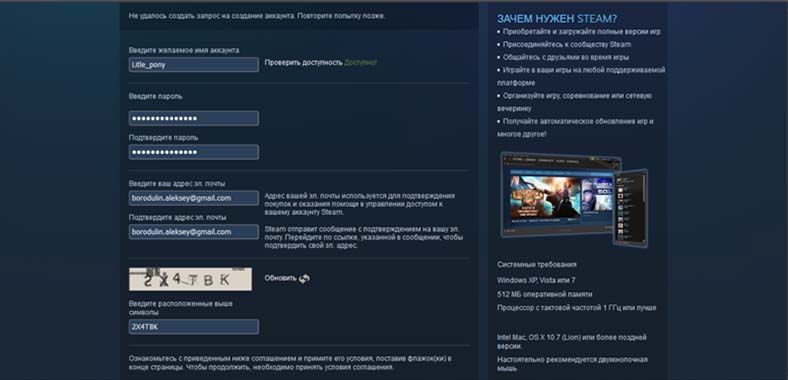
Причины, по которым не удается создать запрос
Создать новый аккаунт могут только те игроки, которые ранее не были зарегистрированы в игровой библиотеке Steam. Если у пользователя уже есть аккаунт, то необходимо использовать его. Есть вероятность того, что используются данные от существующей учетной записи для создания новой. Данная ошибка не зависит от конфигурации компьютера, а происходит на стороне серверов. Вполне возможно, что в этот момент система просто перегружена запросами от пользователей. Остается только ждать и пытаться снова создать аккаунт через некоторое время.
На новые учетные записи пользователей могут распространяться некоторые ограничения. В этом случае игроки также могут наблюдать подобную ошибку «Не удалось создать запрос из-за несоответствия требованиям использования функции». Чтобы избежать этой проблемы:
При этом некоторые игры доступны только тем пользователям, которые совершили определенное количество покупок. Это не очень удобно, но таковы правила сервиса.
Создание аккаунта Steam
Создание новой учетной записи в клиенте не является сложным процессом. Этот способ эффективен при получении ошибки, зайдя на сайт через браузер.
Чаще всего пользователи сталкиваются с проблемой отказа формирования запроса на создание новой учетной записи при регистрации на веб-сайте. Сам процесс создания аккаунта, также, как и через клиент, достаточно прост. Сразу же после отображения ошибки рекомендуется перезагрузить компьютер.
При создании новой учетной записи рекомендуется максимально обезопасить свои данные, насколько это возможно. Ведь очень часто пользовательские аккаунты подвергаются воровству со стороны злоумышленников.
Если эти рекомендации не помогают, и вы все равно наблюдаете ошибку «нет возможности сформировать запрос для регистрации нового аккаунта», то действительно имеет смысл зайти на сервер чуть позже. Максимальное количество запросов происходит ближе к вечеру в 19:00-20:00 часов. Попытайтесь создать новый аккаунт утром следующего дня или позже вечером, когда количество обращений снизится. Перед запросом следует также очистить свой браузер от истории, а также удалить файлы куки и кэш.
Снятие ограничений с аккаунта Steam
Как уже упоминалось выше, для снятия ограничений с вновь созданного аккаунта нужно совершить покупку игры, подарка или программы на сумму 5 долларов. Любая валюта, использованная в сервисе, учитывается по курсу доллара, даже если вы рассчитываетесь рублями. При этом некоторые действия не способствуют снятию ограничений:
Источник
Произошла ошибка при создании аккаунта Steam. Повторите попытку позже
Не удалось создать запрос на создание аккаунта
Для создания аккаунта нужно:
При регистрации аккаунта через клиент такой ошибки не возникает — она появляется только при создании аккаунта через сайт. Для завершения регистрации придется зайти на указанный адрес электронной почты и перейти по ссылке в письме.
После окончания процесса регистрации следует зайти в настройки и установить параметры безопасности. Защищать аккаунт Steam хотя бы минимально имеет смысл, поскольку их часто взламывают/воруют ради самих аккаунтов, а также внутриигровых предметов и достижений.
Причины ошибки «Не удалось создать запрос на создание аккаунта» в Steam
Ошибка при регистрации в Стим массово фиксировалась на протяжении последних лет, но в последнее время пошла на спад. Это связано со стабилизацией работы серверов сайта и вводом в действие новых мощностей. Вследствие чего ошибка запроса на создания профиля в Steam возникает намного реже.
Причинами ошибки обычно является следующее:
Давайте разберёмся, каким образом можно исправить ошибку о том, что не удается создать запрос на создание профиля в Steam, и как повторить попытку позже.
Это интересно: Как решить ошибку «Failed to load steamui.dll» в Стим.
Использование клиента Стим для регистрации аккаунта
Эффективным способом избавиться от ошибки «Повторите попытку позже» в Steam является использование клиента для регистрации аккаунта.
Регламент регистрации этим способом состоит в следующем:
Выберите «Создать аккаунт»
Читайте также: Как активировать ключ в Стим.
Как создать новый аккаунт Стим
Как известно, Steam представлен в двух версиях — официальный веб сайт и приложение-клиент для ПК. Зарегистрировать аккаунт можно в каждой из них.
Способ 1: Приложение-клиент
Зарегистрироваться через клиент довольно просто.



Готово! В последнем окне вы увидите все данные, а именно: имя аккаунта, пароль и адрес электронной почты. Можете выписать или распечатать эту информацию, чтобы не забыть.
Способ 2: Официальный сайт
Также, если у вас не установлен клиент, можно зарегистрироваться на официальном сайте Steam.
Затем немного промотайте вниз. Найдите чекбокс, где необходимо принять Соглашение подписчика службы Steam. Затем нажмите на кнопку «Создать аккаунт»
Теперь, если вы все ввели верно, вы перейдете в личный кабинет, где сможете редактировать профиль.
Внимание! Не забудьте, что для того, чтобы стать полноправным пользователем «Сообщества Стим», необходимо активировать аккаунт. О том, как это сделать, читайте в следующей статье:
Как видите, регистрация в Стиме очень проста и не отнимет у вас много времени. Теперь вы сможете покупать игры и играть в них на любом компьютере, где установлен клиент.
Отблагодарите автора, поделитесь статьей в социальных сетях.
Ошибка «Не удалось создать запрос на создание аккаунта. Повторите попытку позже.» возникает при попытке создать аккаунт в Steam на официальном сайте. При появлении такой ошибки следует загрузить клиент и зарегистрироваться через него.
Читайте также: Переустановить windows 7 с флешки пошаговая инструкция
Альтернативный способ: перезагрузить компьютер и попробовать заново зарегистрироваться через 10-20 минут. Если регистрация через сайт по-прежнему выдает ошибку, следует попробовать создать аккаунт через клиент.
Там же может появляться капча (Подтвердите, что вы не робот, введя приведённые ниже символы), ввести которую крайне проблематично даже с нескольких попыток. Большое количество неправильных попыток ввода капчи может привести к временной блокировке. Ниже описаны эффективные способы решения наиболее популярных ошибок Steam.
Решение ошибок c аккаунтом Steam:
Отключение расширения веб-навигатора
Также рекомендуем временно отключить (удалить) расширения, установленные на вашем веб-браузере. Они могут влиять на подключение к различным сайтам (включая Steam) и становиться причиной различных проблем. Перейдите в настройки вашего веб-навигатора, найдите там раздел расширений (дополнений) и отключите активные интернет-расширения. После их отключения попробуйте вновь пройти регистрацию в системе. Это может помочь решить проблему.
Это полезно знать: Как работает служба поддержки в Стим.
Ваш аккаунт не отвечает требованиям
При попытке добавить кого-либо в друзья или совершить другие действие внутри аккаунта Steam может появляться сообщение «Ваш аккаунт не отвечает требованиям для использования этой функции. Посетите сайт поддержки Steam, чтобы узнать больше». Появление такого сообщения характерно для новых, недавно зарегистрированных аккаунтов.
Что можно сделать, чтобы аккаунт получит все функции:
Как показывает практика, для разблокировки всех функций аккаунта достаточно пополнить баланс на сравнительно небольшую сумму. В некоторых играх полный функционал торговой площадки разблокируется только в том случае, если уже было совершено определенное количество покупок. Все это не очень приятно и удобно для пользователей, однако геймерами советуется получить все возможности аккаунта, чтобы наслаждаться игровым процессом без ограничений.
Читайте также: Где находится киностудия в гта вайс сити
При попытке регистрации собственного аккаунта на сайте Steam пользователь может столкнуться с сообщением « Не удалось создать запрос на создание аккаунта. Повторите попытку позже в Стим ». Появление данного сообщения обычно связано с проблемами в работе серверов платформы, испытывающих временные сбои и перегрузки в работе. В нашей статье мы разберём, в чём суть данной дисфункции, перечислим причины её возникновения, а также поясним, как её исправить.
Источник
Невозможно загрузить данные профиля пожалуйста повторите попытку позже стим что делать
У меня такое тоже было, ждал около дня. В итоге ничего.
И так чтобы зайти в стим с такой ошибкой на телефоне надо:
1. Заходим в настройки
2. Приложения
3. Ищем Steam
4. Очищаем кеш и стираем данные, а дальше заходим в стим и все работает)
У меня такое тоже было, ждал около дня. В итоге ничего.
И так чтобы зайти в стим с такой ошибкой на телефоне надо:
1. Заходим в настройки
2. Приложения
3. Ищем Steam
4. Очищаем кеш и стираем данные, а дальше заходим в стим и все работает)
попробуйте использовать vpn browsec. Мне помогло это
попробуйте использовать vpn browsec. Мне помогло это
Источник
Произошла ошибка при сохранении ваших изменений
Решение проблемы: извините, произошла ошибка Инстаграм
При входе в Инстаграм выдаёт следующее: «Извините, произошла ошибка».
Что делать? Не могу зайти в Инстаграм?
Давайте рассмотрим 5 вариантов решения проблемы со входом.
Начнём с самого простого способа.
Извините, произошла ошибка Инстаграм
Переключитесь на другое интернет-соединение:
- Выключите Wi-Fi.
- Включите мобильный интернет (или наоборот).
- Авторизуйтесь в Инстаграм.
- Многие пользователи писали, что ошибка исчезала после этих действий.
Если не помогло, попробуйте войти через Facebook:
- Открываем приложение Instagram .
- На главной странице касаемся «Вход через Facebook» .
- Авторизуемся под логином и паролем от Фейсбука.
- Входим в свой Инстаграм.
- Способ сработает в том случае, если вы ранее привязали аккаунт Инстаграм к Фейсбуку.
- Открываем приложение Instagram .
- Касаемся «Получить помощь со входом в систему» .
- Вводим никнейм , email или номер телефона .
- Выбираем один из способов восстановления (письмо на почту или смс на телефон).
- Переходим по ссылке из письма или смс и заходим в свой Инстаграм.
- Сброс пароля в большинстве случаев должен помочь.
Всё равно ошибка? Тогда нужно создать второй аккаунт и переключиться на основной:
- На главной странице регистрируем новый аккаунт (без телефона).
- В левом верхнем углу касаемся никнейма .
- Касаемся «Добавить аккаунт» .
- Входим под логином и паролем от основного аккаунта.
- Этот способ помогает решить проблему со входом в 90% случаях.
Если ничего не помогло, то нужно временно заблокировать аккаунт и зайти через приложение:
- Открываем веб-версию (instagram.com) с компьютера или моб. браузера.
- Авторизуемся под своим логином и паролем .
- Открываем свой профиль
.
- Касаемся «Редактировать профиль».
- Внизу касаемся «Временно заблокировать мой аккаунт» .
- Указываем любую причину и блокируем .
- Через 10 минут заходим в приложение Instagram.
- Блокировка исчезнет вместе с ошибкой, помогает в 99% случаях.
Если по каким-то причинам надпись «Извините, произошла ошибка Инстаграм» не исчезла, то скорее всего проблема куда серьёзнее.
Прочитайте статью: что делать, если не работает Инстаграм. Возможно, решение проблемы найдёте там.
Решение проблемы: Извините, произошла ошибка в Инстаграм
В последнее время Instagram начал частить с нововведениями. А любые обновления в Инстаграм обычно сопровождаются массовыми глюками и проблемами в работе сети. Это настолько привычный процесс, что я какое-то время не обращал внимание на самую главную ошибку последних недель: «Извините, произошла ошибка».
В последнее время распространён другой тип такой же ошибки, когда Instagram не пишет никаких проблем, но вы всё равно не можете зайти в свой аккаунт.
В статье я собрал все известные варианты решения проблемы со входом Insta-аккаунта на телефоне. Погнали.
Решения проблемы «Oops, an error occurred» в Instagram
Вариант 0.
Воспользуйтесь другим телефоном. Скорее всего вам это не поможет, но маленький шанс есть. Самая большая вероятность, что этот способ поможет — взять телефон, на котором вы ранее уже успели войти в свой Insta-аккаунт. Очень часто проблема связана с тем, что Instagram «вам как бы не верит». Поэтому и шансы со старого телефона выше.
Паразайт — удобный сервис автопостинга, аналитики и работы с личными сообщениями в Инстаграме.
Переходите по ссылке, чтобы получить неделю бесплатного использования!
Вариант 1.
Первое, что вам стоит сделать — попытаться зайти в Instagram с помощью Facebook. Очевидно, что такое способ подойдёт только в случае, когда вы заранее сделали привязку Facebook к Instagram. Сани готовим летом, так ведь? Связка двух сетей крайне полезна не только самому Фейсбуку, который сможет лучше таргетировать на вас рекламу и зарабатывать дополнительные миллиарды долларов, но и обезопасит ваш аккаунт от угона и… И позволит вам войти в ваш профиль, если вы поймали ошибку «Извините, произошла ошибка».
Ещё раз. Вы получили подобную ошибку — пробуйте авторизироваться через привязанный к Insta-аккаунту Facebook профиль. Лично мне сегодня именно этот вариант помог и я вошёл в один из своих профилей.
Вариант 2.
Всё хорошо, но что делать, если аккаунты в Instagram и Facebook вы не связали? И тут я могу начать читать вам лекции о важности безопасности и всей подобной чуши, напомнить ситуацию с бэкапами, о которых никто не задумывается до момента, когда он понадобится. Только к чему? Решаем проблемы по мере их поступления.
При проблеме «Извините, произошла ошибка» вы можете зайти в web-версию в Instagram, но она не позволяет нам привязать Facebook. Поэтому ленту полистать, конечно можно, но ничем большим она нам не поможет.
Самое время вспомнить о приложении Instagram для Windows 10. Если вы не знали, то пользоваться Direct’ом на ноутбуке (только если у вас не Mac) можно уже давно и без танцев с бубном. Выглядит программа вот так:
В Instagram под Windows 10 авторизироваться получается без проблем, даже если ваш аккаунт и словил известную ошибку. Проверял на трёх проблемных профилях и все смогли войти. Да, выборка не самая обширная, поэтому если у вас вдруг возникнет с этим проблема — напишите о ней в комментариях к статье, если вам не трудно.
После того, как мы вошли в свой аккаунт с помощью приложения под «винду», мы бежим читать директ и отвечать всем клиентам, а уже потом идём в настройки и ищем пункт «Друзья на Facebook». Подключаем свой профиль в Facebook, немного ждём, поздравляю, проблема практически решена.
Дрожащими, от счастья и предвкушения, руками, берём телефон и нажимаем на заветную кнопку Войти с помощью Facebook.
Помогает в большинстве случаев, но увы не всем. Разбираемся дальше.
Альтернативный вариант.
У части пользователей отсутствует возможность воспользоваться клиентом для Windows 10, либо такой способ не подошёл. Читатели в комментариях поделились ещё одним способом: скачивает любой VPN-клиент для телефона, открываем с помощью него Instagram с выбором страны (в VPN-приложении) из сопредельных развитых стран (Германия и так далее). Когда Instagram нас запустил, привязываем Facebook к профилю, проблема решена.
Важно! VPN может только усугубить проблему, словить подтверждение профиля по СМС без возможности логина.
Вариант 3.
Следующие действия немного походят на танцы индейцев, которые пытались ими вызвать дождь. Иногда совпадало, что ещё больше убеждало индейцев в том, что есть некий правильный ритуал и порядок действий, благодаря чему можно прекращать засухи. Ну и танцевали они, пока Колумб материком не ошибся. Что-то я увлёкся.
Возвращаемся в веб-версию Инстаграм. Предвосхищая вопрос, да, она существует и находится по адресу Instagram.com. Авторизируемся, заходим в настройки и внизу замечаем строчку «Временно заблокировать мой аккаунт». Смело нажимаем, не волнуйтесь, профиль не исчезнет. Цукерберг так просто своего пользователя не отпустит:)
Далее выбираем «проблемы с входом», из-за чего хотите совершить святотатство и отказаться на время от Инстаграм, соглашаетесь и блокируете. Дальше можно наконец-то пообщаться со своими домашними, выгулять собаку и даже выпить пенного. Ближайшие 2-3 часа аккаунт вы не трогаете, как бы этого не хотелось.
Возвращается аккаунт из временной блокировки только с помощью логина в приложении. Который будет успешным. Не до конца понимаю механику этой магии, но работают у подавляющего большинства пользователей, столкнувшихся с проблемой.
Вариант 4.
Поздравляю, вы избранный, раз прошлые способы вам не подошли. Итак, на экране авторизации ищем слабозаметную надпись «помощь со входом». На следующем экране выбираем верхний вариант, который не до конца влезает в экран.
Там вписываем адрес электронной почты, на которую зарегистрирован аккаунт и выбираем «Отправить электронное письмо». Проверяем почту, находим следующий конвертик:
Это очень важное письмо! Тут внимательно. Нажимаем на большую синюю кнопку и получаем вопрос от системы, с помощью чего открыть ссылку: Chrome, Instagram и прочее. Выбираем Instagram, если не сделали этого ранее и тыркаем «использовать этот выбор всегда». Поздравляю, вы вошли в свой профиль.
Вариант 5.
Сброс до заводских настроек телефона, т.е. полное обнуление. Я не верю в работоспособность, но иногда и палка стреляет. На паре форумов были сообщения о том, что чакры открылись у людей и Instagram их в себя впустил после полного сброса телефона, т.е. обнуления ВСЕЙ информации. Подумайте трижды.
Вариант 6.
Удалить приложение Instagram и установить повторно. Небольшой части пользователей этот способ действительно помогает.
Вариант 7. Последний.
Ждите 14 дней. 14 дней это магическое число и даже теневой бан проходит через 14 дней сам без всякой магии. Поэтому если вы не можете войти в свой аккаунт сейчас, используйте другой девайс, на котором вы уже залогинены в свой профиль и ждите 2 недели. Отпускает после этого всегда.
Итог.
Проблемы с логином лежат глубже, чем простой глюк системы. Надеюсь великий Маркетолог убережёт нас от худшего сценария, а пока рекомендую заранее связать свои аккаунты в Instagram и Facebook, дабы потом не экспериментировать со входом.
Лучший блог про Instagram в социальных сетях. Подписался на свежие статьи?
В приложении Instagram произошла ошибка: что это значит и решение проблемы
В приложении Инстаграм произошла ошибка? Но численность ежедневной аудитории достигает сотен миллионов участников. Неудивительно, что в результате нагрузки на сервера вероятность столкнуться с ошибками возрастает. Появление подобного бага – частое явление при использовании социальной сети.
За очередными апгрейдами девелоперы могли упустить корректную отладку программы. Глюки появились из-за приличного стека обновлений, не успевающих правильно внедряться в существующую версию приложения. Но посмотрим, какие ещё причины приводят к сбоям.
В приложении Инстаграм произошла ошибка – что это значит
Если описываемая проблема настигла в неподходящий момент, оперативно уладить ситуацию помогут два метода:
- рестарт мобильного устройства;
- переустановка системы.
Чтобы перезапустить телефон, проведите нехитрые манипуляции:
- зажмите клавишу включения;
- свайпните по дисплею либо тапните по команде перезапуска в меню;
- дождитесь загрузки нового сеанса.
Из-за того, что постепенно утилиты закидывают лишние сведения в кэш, последний перегружается. Объём памяти, занимаемый кэшем, порой достигает считанных Гб. Социальная сеть в работе использует подобное хранилище гаджета, когда пользователь просматривает контент.
Смотрите алгоритм рестарта кэша:
- вход в конфигурацию девайса;
- клик по пункту «Приложения»;
- поиск названия медиаплощадки в перечне ПО;
- тап по надписи «Очистить кэш» внизу экрана.
Отныне убирается информация, предварительно занесённая в хранилище.
Если ошибка произошла на телефоне Андроид
Изготовители снабжают указанную операционную систему разными исполнениями. Это значит, что изменяется интерфейс и наименование разделов, групп, кнопок и т.д. Общий вариант восстановления работоспособности, если пишет в Инстаграме: «Извините, произошла ошибка»:
- входите в конфигурацию гаджета;
- ищите раздел о системных настройках;
- тапаете по строке с дополнительной информацией;
- запускаете вкладку «Восстановление и сброс» (название отличается исходя из оболочки ОС);
- решение проблем – клик по разделу рестарта установок внизу открывшегося фрейма;
- удостоверьтесь, что функция очистки памяти активирована на телефоне;
- отметьте строку с конфиденциальными сведениями;
- подтвердите намерение скидывания действующих настроек.
Если ошибка появилась на Iphone
Невозможно нормально пользоваться фотохостингом, когда наблюдаются проблемы во взаимодействии приложения и конфигурации. Тогда вылетает оповещение об ошибке при попытке работы в Инстаграме на Айфоне. По аналогии с ОС Android кардинальным образом перезапустите прежде выставленные настройки:
- зайдите в область установок мобильного телефона;
- переместитесь во вкладку «Основные»;
- внизу экрана коснитесь названия раздела «Сброс»;
- отметьте кнопку «Сбросить данные»;
- подтвердите проведение операции.
Иной способ наладить ситуацию, если в приложении Instagram произошла ошибка, заключается в проверке быстродействия Интернет-подключения. Для благоприятного использования мессенджера без исправления багов обязательна стабильная и высокая скорость Сети.
Чтобы посмотреть, насколько оперативно социальная сеть обрабатывает запросы пользователя, запустите утилиту Speedtest. Волноваться стоит, когда итоги верификации соединения покажут скорость меньше 1Мбит/с. В таком случае устраните неполадку с быстродействием либо смените оператора/провайдера.
Что делать, если в приложении Инстаграма произошла ошибка
Пришло время рассмотреть лайфхак, выручающий в случаях, когда приложение не входит в профиль, а выдаёт оповещение о баге. Неполадка свидетельствует, что на других гаджетах учётная запись запускается отлично – разберём, что делать:
- тапните по надписи «Помощь со входом» (расположена ниже кнопки входа);
- пишите ник, под которым авторизуетесь в аккаунте;
- нажмите на сочетания слов «Отослать ссылку входа»;
- кликните по линку, присланному на указанную электронную почту. Когда в приложении Instagram произошла ошибка, операция восстановления проводится при условиях:
-
- использования мобильного устройства;
- работы ПО на телефоне, умеющего обращаться с письмами.
- подтвердите продолжение алгоритма – старт официального клиента.
Случаются исключения из правил, когда оптимально найти и установить прежнюю версию. Ведь новый выпуск приложения социальной сети может конфликтовать с операционной системой пользователя. В практике использования Инстаграма наблюдались ситуации, когда миллионы подписчиков теряли доступ к системе.
Если у Вас остались вопросы или есть жалобы — сообщите нам
Ошибка при сохранении файлов PDF в Acrobat DC в Windows 10
На этой странице
某些 Creative Cloud 应用程序、服务和功能在中国不可用。
Проблема: невозможно сохранить файлы PDF в Acrobat DC в Windows 10
При сохранении файлов PDF в Acrobat DC в Windows 10 появляется ошибка: «Файл доступен только для чтения или открыт другой программой. Сохраните документ под другим именем или в другой папке».
Решение: Настройте параметр управляемого доступа к папкам в Windows 10, чтобы разрешить сохранение файлов в Acrobat DC
Управляемый доступ к папкам — это компонент Windows 10, который помогает защитить ваши документы и файлы от изменения подозрительными приложениями. Указанная выше ошибка появляется, когда приложению Acrobat DC запрещено сохранять файлы PDF на компьютере. Необходимо добавить Acrobat в список безопасных или разрешенных приложений в параметрах управляемого доступа к папкам.
Действия по настройке управляемого доступа к папкам для разрешения сохранения файлов в Acrobat DC
Закройте приложение Acrobat DC, если оно уже запущено.
В Windows нажмите кнопку Пуск, а затем нажмите значок настроек . Откроется диалоговое окно настроек Windows.
Нажмите Обновление и безопасность.
На панели слева выберите Безопасность Windows и затем нажмите Защита от вирусов и угроз. Откроется диалоговое окно «Защита от вирусов и угроз».
В настройках защиты от вирусов и угроз выберите Управление настройками.
В окне настроек найдите раздел «Управляемый доступ к папкам» и нажмите Управление управляемым доступом к папкам.
Нажмите Разрешить приложение через Управляемый доступ к папкам.
Нажмите Добавить разрешенное приложение. Из выпадающего списка выберите Недавно заблокированные приложения.
Найдите в списке недавно заблокированных приложений Acrobat.exe.
Чтобы добавить Acrobat в список разрешенных приложений, щелкните значок (+).
Acrobat DC успешно добавлен в список разрешенных приложений. Теперь можно сохранять любые файлы PDF в Acrobat DC.

Произошла ошибка при сохранении ваших изменений
ни»сохранить как» ни «сохранить»
если попытаться выйти из Word a , то появляется обычное сообщение «вы хотите сохранить изменения в документ1»
при нажатии на кнопку «да » ничего не происходит. И из программы можно выйти только отказавшись от сохранения
С остальными программами Office 2007 такого не происходит.
заплатка http://download.microsoft.com/download/a/a/d/aad82f0…ullfile-ru-ru.exe
не помогла.
Win XP , Dell Inspiron 1520.
Сохранение не работает, какую бы папку для сохранения не выбрали?
Как ведёт себя Word под другими пользователями? (Создайте нового, тестового — и проверьте).
Попробуйте также удалить Normal.dot (эээ. Кто подскажет, как он в Офисе-2007 называется? — а то не могу сейчас проверить, но вроде бы как минимум расширение не такое, как в предыдущих версиях Офиса).
normal.dotm называется, но его нет на компьтере c:MS Officeшаблоныnormal.dot удалил. ничего не изменилось.
При этом еще и запрашивает разрешение на сохранение этого шаблона, хотя его не существует. Сохранить этот шаблон ворд тоже не может. выхожу по кнопке не сохранять.
Но под новым юзером тоже с правами администратора все работает без проблем.
DKV2000
Но под новым юзером тоже с правами администратора все работает без проблем.
Т.е. скорее всего что-то в пользовательских настройках сбилось. Под рукой 2007 офиса нет — так что в общих чертах: я бы посмотрел в %userprofile%Application Data соответствующую папочку, и переименовал бы её. Если после этого всё придёт в норму (некоторые собственные настройки придётся повторить) — то через пару недель удалил бы совсем. Если же возникнут бОльшие проблемы — то вернул бы назад, и поковырялся бы с ней поподробнее.
Т.е. скорее всего что-то в пользовательских настройках сбилось. Под рукой 2007 офиса нет — так что в общих чертах: я бы посмотрел в %userprofile%Application Data соответствующую папочку, и переименовал бы её. Если после этого всё придёт в норму (некоторые собственные настройки придётся повторить) — то через пару недель удалил бы совсем. Если же возникнут бОльшие проблемы — то вернул бы назад, и поковырялся бы с ней поподробнее.[/q]
Не знаю почему , но %userprofile%Application Data для мнея как юзера у меня на компе отсутствует. Поэтому принял решение переименоваться и перетащить все , что мне надо. Раз с этим профайлом что то не так, то и в дальнейшем может быть «засада» какая-нибудь.
Большое спасибо за помощь.
удачи,
дкв
Добавление от 21.08.2008 20:15:
цитата: nightfish:
а может оффис триальный?
не просто , обычный «Савеловский»
Восстановление в Установка/удаление программ не пробовали?



























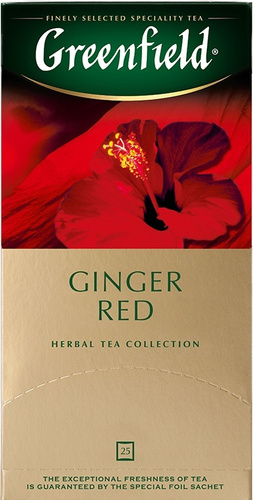
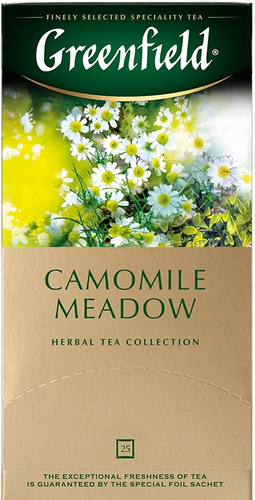




 .
.














